Situatie
Este nevoie de crearea unui vot in Outlook.
Backup
Nu este necesar.
Solutie
Când compuneți un nou e-mail în Outlook, treceți la fila “Opțiuni” și faceți clic pe meniul derulant “Utilizați butoanele de vot”.
Dacă una dintre opțiunile implicite corespunde nevoilor dvs., dați clic pe ea pentru a o adăuga la mesajul deschis.
Dacă valorile implicite nu sunt cele de care aveți nevoie, faceți clic pe “Personalizat” pentru a afișa fereastra de proprietăți pentru mesaj. Opțiunea “Utilizați butoanele de vot” este deja selectată (pentru că ați deschis fereastra din meniul respectiv), așa că introduceți doar răspunsurile pe care doriți să le afișați în câmp, separate prin punct și virgulă.
Faceți clic pe Închideți și opțiunile de vot vor fi adăugate la e-mail, împreună cu un mesaj deasupra câmpului “Către”.
Cam despre asta e. Trimiteți mailul alegătorilor dvs. și vor vedea un mesaj care îi sfătuiește să răspundă utilizând butonul de vot.
După ce destinatarul și-a făcut alegerea, o casetă apare confirmând răspunsul la sondaj și le oferă posibilitatea de a adăuga informații suplimentare în răspunsul lor.
Când primiți răspunsul, acesta va conține un mesaj care vă va spune cum au votat.
Ținerea evidenței răspunsurilor individuale nu este deloc distractivă, de aceea, Outlook-ul păstrează o numerotare pentru tine. Deschideți e-mailul original pe care l-ați trimis și faceți clic pe Mesaj> Urmărire. Există o listă a răspunsurilor și un total pentru fiecare opțiune.

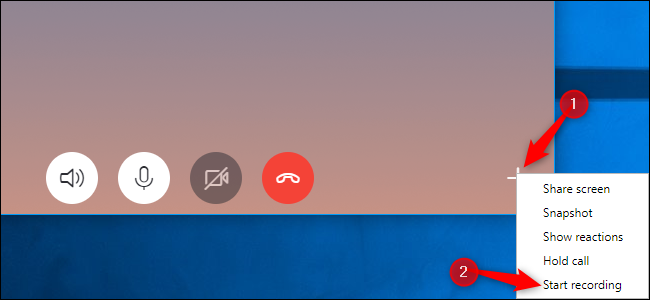



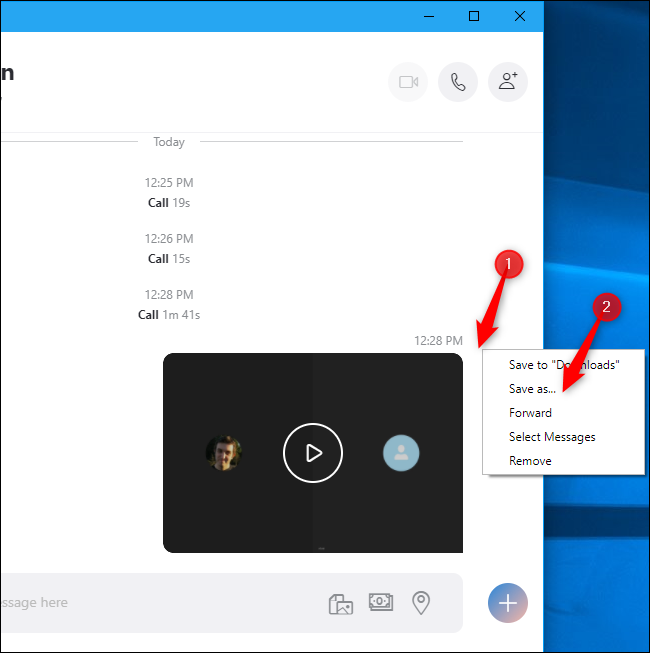
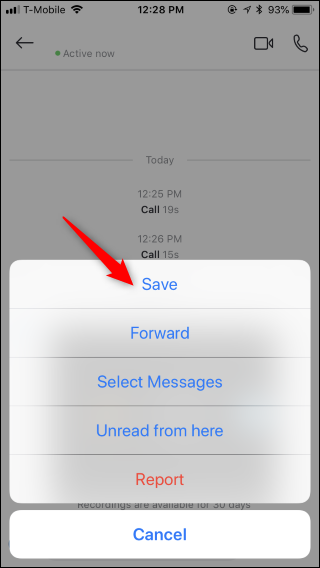
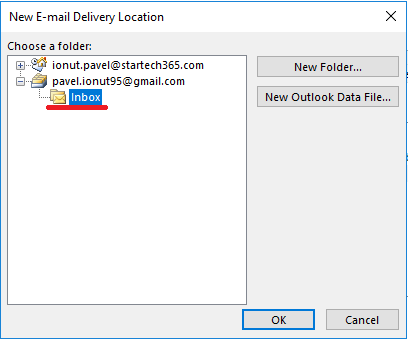
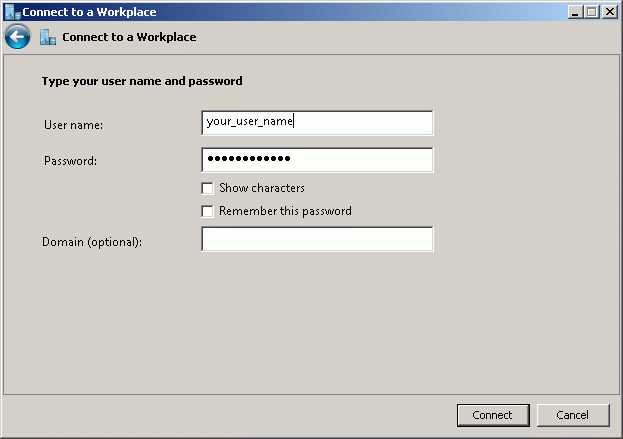
Leave A Comment?